Utolsó frissítés: 4. szeptember 2025.
Új alkalmazásra frissítettünk a videohívásokhoz
FONTOS: Konnekt új videohívási platformra és alkalmazásra állt át. Július 16-tól, szerdától a Skype/Teams már nem használható videotelefonokkal való beszélgetésre.
Ha Ön vagy a videópartnerei nem kaptak meghívó linket, vagy segítségre van szükségük, először ellenőrizzék, hogy érkezett-e e-mail a következő személytől: Konnekt a beérkezett üzenetek mappájába vagy a levélszemét/spam mappába, majd kapcsolat Konnekt Támogatás.
A frissítések és az új funkciók automatikusan jelennek meg – nincs szükség semmilyen intézkedésre.
Csak telefonos felhasználók: A szokásos (feliratos vagy felirat nélküli) telefonszolgáltatásod változatlan. Nem fogsz frissítési üzeneteket kapni.
Videótelefon-felhasználók: A videótelefonod már frissült (vagy ha június óta nem volt bekapcsolva, akkor hamarosan frissülni fog, miután legközelebb online lesz). A kezelőfelület és a hívógombok változatlanok maradnak.
Gyors hozzáférés:
Mi történik
Már felvettük a kapcsolatot az egyes videotelefonokért felelős fő kapcsolattartóval, és kértük őket, hogy tekintsék át és frissítsék az egyes telefonok e-mail címét és/vagy mobilszámát. meglévő videókapcsolat (a csak telefonon elérhető kapcsolattartókat nem vettük bele). Ez lehetővé teszi számunkra, hogy minden kapcsolattartónak időben frissítéseket és személyre szabott meghívó linket küldjünk az új alkalmazásba.
Az elérhetőségi adatok frissítésére szolgáló űrlap további értesítésig nyitva marad.
Kérjük, ne használja az űrlapot kapcsolatok hozzáadására vagy eltávolítására — Névjegyek hozzáadásához vagy eltávolításához, kapcsolat Konnekt vagy a helyi értékesítési/támogatási partnere.
A videohívás alkalmazás beállítása
Minden videókapcsolatot létrehozó személyre szabott meghívólinket kapott (vagy kérésre kapni fog) e-mailben vagy SMS-ben. Ehhez iPhone, iPad vagy Android eszközre van szükséged. Az alkalmazás nem fut PC-n/Mac-en.
Kapcsolódni:
- Egyszerűen koppints a mobilodon vagy tableteden kapott linkre az alkalmazás telepítéséhez.
- Ha már telepítette a CareWindow alkalmazást, a beállítás befejezéséhez csak koppintson újra a meghívó linkre.
- Vagy, ha számítógépen nézed a linket, olvasd be a QR-kódot a telefonod kamerájával.
- Kövesse az utasításokat:
- Állítsa be a fiókját
- Automatikus csatlakozás a videótelefonhoz
Gyors, egyszerű és automatikus – nincs szükség technikai ismeretekre!
Hívjon bennünket 03 8637 1188 ha segítségre van szüksége.
Néhány fontos megjegyzés:
- Kérjük, ne változtassa meg a nevét a beállítás során. A megadott név megjelenik a videótelefonon, és mások számára is látható lesz. Javasoljuk, hogy tartsa meg az alapértelmezett nevet, amely megegyezik a korábban beállított és a videótelefonon már megjelenített névvel.
- Kérjük, a fiók sikeres beállítása után állítsa be a másodlagos e-mail címet. Ehhez lépj a profilodra a jobb felső sarokban, kattints a „Fiók-helyreállítás” gombra, és kövesd az alkalmazásban megjelenő utasításokat. Ez segít biztonságosan tárolni a fiókod adatait, és megkönnyíti a hozzáférés visszaállítását, ha szükséges.
- Az egyes kapcsolattartóknak elküldött meghívó link a következő: egyedi és egyszer használatosNem használhatod több beállításhoz. Kérlek... kapcsolat Ha problémád van a kapott linkkel, küldhetünk neked egy újat.
Segítségre van szüksége? Nézze meg ezt a lépésről lépésre szóló videót:
Hogyan tölts le egy új alkalmazást iOS-re
- Az App Store-ban koppintson a „Kap".
- Gyorsan kattintson duplán az oldalsó gombra (a zárolási képernyő gomb az iPhone jobb oldalán).
- Az iPhone-od kérni fogja a Face ID-t:
• Ha a Face ID sikeresen letöltődik, az alkalmazás letöltése megkezdődik.
• Ha a Face ID nem működik, koppintson a „Telepítés”, majd írja be az Apple ID jelszavát, és koppintson a „Bejelentkezés„”. Ha ez sikerül, az alkalmazás letöltése megkezdődik.
Ha több eszközt szeretne használni:
Ha egynél több eszközön (pl. iPaden és Android telefonon) szeretnéd használni az alkalmazást, kérjük, vedd figyelembe:
- Helyreállítási e-mail korlátozás: Ha ugyanazt a biztonsági e-mail címet és meghívólinket használod több eszközön is, csak a legújabb eszköz fogja megkapni a bejövő hívásokról szóló értesítéseket. Például, ha először az iPhone-odon, majd később az iPad-eden állítod be az alkalmazást ugyanazzal a fiókkal, akkor csak az iPaded fog csörögni a bejövő hívások esetén.
- Egy fiók eszközönként: Több eszközön bejövő hívások fogadásához eszközönként külön fiókot kell létrehoznia. Minden fióknak a következőknek kell megfelelnie:
- Használjon egyedi biztonsági e-mail címet (vagy hagyja ki a biztonsági e-mail cím lépését).
- Egy másik meghívólinken keresztül aktiválódjon.
- További linkek kérése: További részletekért kérem lapozgasson a menüben; szülőknek szóló egyéni ajánlatokat pedig a kapcsolat Ha további eszközöket szeretne beállítani, további meghívólinkeket fogunk biztosítani.
- Platform korlátozások: Az alkalmazás jelenleg nem támogatja a Mac, Windows, Linux vagy más PC platformokat. Kérjük, használjon okostelefonokat vagy táblagépeket.
Példa: Android telefon és iPad használata
Tegyük fel, hogy az alkalmazást Android telefonon és iPaden is szeretnéd használni:
- Egy egyedi meghívólinket kapsz majd Androidra és egy másikat iPadre.
- Minden eszköz ugyanazt a névjegyzéket jeleníti meg, és a családtagok vagy a videofon hívására is használhatja.
- Videofon hívásakor:
- Az Androidod „JaneAndroid” néven jelenhet meg.
- Előfordulhat, hogy az iPad készüléke „JaneiPad” néven jelenik meg.
- Beállíthatjuk úgy, hogy a videofon-felhasználó mindkettőt „Bejövő hívás Jane-től” lássa a következetesség érdekében.
- Ha a videótelefon-felhasználó a videótelefonról hív, beállíthatjuk, hogy először az Android készülékedet próbálja meg hívni, és ha nem válaszol, akkor automatikusan az iPadedet.
Ez biztosítja a megbízható hívásokat és elkerüli az értesítési problémákat.
Ha egynél több videotelefonnal beszél:
Minden egyes videótelefonhoz külön e-mailt fogsz kapni egyedi linkkel. Például, ha két videótelefonod van, akkor két e-mailt fogsz kapni két különböző linkkel, és így tovább.
Minden e-mail tartalmazza a Videofon felhasználó nevét, így könnyen azonosíthatja, hogy melyik link melyik eszközhöz tartozik.
Kérjük, kövesse az alábbi lépéseket:
- Koppints a profilodra/fotódra a jobb felső sarokban, és kattints a „Fiók hozzáadása” gombra.
- Ezután kattintson az „Új fiók hozzáadása” gombra.
- Fejezd be az új fiók beállítását.
- Amikor a nevedre kérdeznek rá, használj egy kicsit eltérő nevet, hogy meg tudd különböztetni a fiókokat. Például: Fred2.
- Nem használhatod ugyanazt az e-mail címet helyreállítási e-mail címként több fiókhoz. Javasoljuk, hogy lehetőség szerint különálló helyreállítási e-mail címet hozz létre; ellenkező esetben egyszerűen ugord ki ezt a lépést.
- Amikor a következő üzenetet látod: „A telefon/táblagép még nem párosult más eszközzel”, ne csinálj semmit az alkalmazásban.
- Ezután kattintson a második (vagy azt követő) meghívólinkre, vagy olvassa be a QR-kódot, hogy fiókja automatikusan frissüljön.
- Fiókváltás (másik videotelefonnal való beszélgetéshez), koppintson a profiljára/fotójára a jobb felső sarokban, és válassza ki a kívánt fiókot a listából.
Jegyzet: Bármelyik fiókjába érkező bejövő hívások kicsengetnek, függetlenül attól, hogy melyik fiókot választotta ki az alkalmazásban.
A videóban megtekintheti az utasításokat hogyan lehet több videotelefonhoz csatlakozni.
Mit várhat
Hírek Konnekt A videotelefonokat július 16-án vagy röviddel azután frissítették. Ha a videótelefon nem volt online, a frissítés az újbóli online állapot és körülbelül 5-10 perc tétlenség után történik meg.
Kérjük, a lehető leghamarabb állítsa be fiókját az új alkalmazásban.
Videotelefonos videokapcsolatok esetén:
- Az alkalmazás sokkal könnyebben használható
- Az alkalmazás nem igényel bejelentkezést vagy jelszót
- A videó minősége (a videotelefon kamerájától az alkalmazásig) nagyobb felbontású
- Az automatikus zoom (az alkalmazásból a videotelefon képernyőjére) megkönnyíti a láthatóságot
- Az alkalmazás Ne zavarj módja nagyszerű, ha nem zavarhatnak meg.
Csoportos hívások, PC-hívások és képernyőmegosztás
Felhívjuk figyelmét, hogy a csoportos hívások, a számítógépről történő hívás és a képernyőmegosztás jelenleg korlátozott.
- Számítógépeken telefonálni, Konnekt egyedi konferencialinket rendel a videótelefonjához.
- Egyszerűen nyissa meg a linket bármelyik webböngészőben a hívás kezdeményezéséhez.
- Ugyanaz a link megosztható több videotelefon-partnerrel is, így csoportos hívásokat lehet kezdeményezni, ha többen is használják egyszerre.
- Digitálisan jártas felhasználók számára harmadik féltől származó szoftverek is használhatók a következők engedélyezéséhez: képernyőmegosztás hívások közben.
Ebben a szakaszban ez a módszer támogatja csak kimenő hívásokVideotelefont hívhatsz a számítógépedről, de bejövő hívásokat nem fogadhatsz videotelefonról a számítógépeden vagy a böngésződben.
Ha számítógépét szeretné használni a videótelefon hívásához, kérjük, kapcsolat hogy kérje az egyedi linkjét.
Őszintén köszönjük folyamatos támogatásukat.
Üdvözlettel,
A Konnekt Csapat
Hibaelhárítási GYIK
A link/QR-kód nem működik:
Lehet, hogy megérintetted a "Pár" gombot a beállítás során.
Amikor ezt megteszi, az alkalmazás megjelenít egy QR-kódot, egy „Kód beolvasása” gombot és egy „Link megosztása” gombot. Megjegyzés: ezek közül egyik sem fog működni a Konnekt rendszer.
- Ha megérinti „Kód beolvasása” és az alkalmazással beolvasod a küldött QR-kódot, az nem fog működni. Kérjük, zárd be az alkalmazást, és használd a telefonod kameráját a kód beolvasásához.
- Ha megérinti „Link megosztása” és elküldöd a linket másoknak, nekik nem fog működni. Ha további kapcsolatokat szeretnél meghívni, kérlek külön meghívólinkért vegye fel velünk a kapcsolatot.
Ez azért van, mert Konnekt egy különálló, csapatunk által kezelt rendszert használ. A CareWindow ügyfélszolgálata nem tud segíteni ebben a folyamatban. Köszönjük megértését.
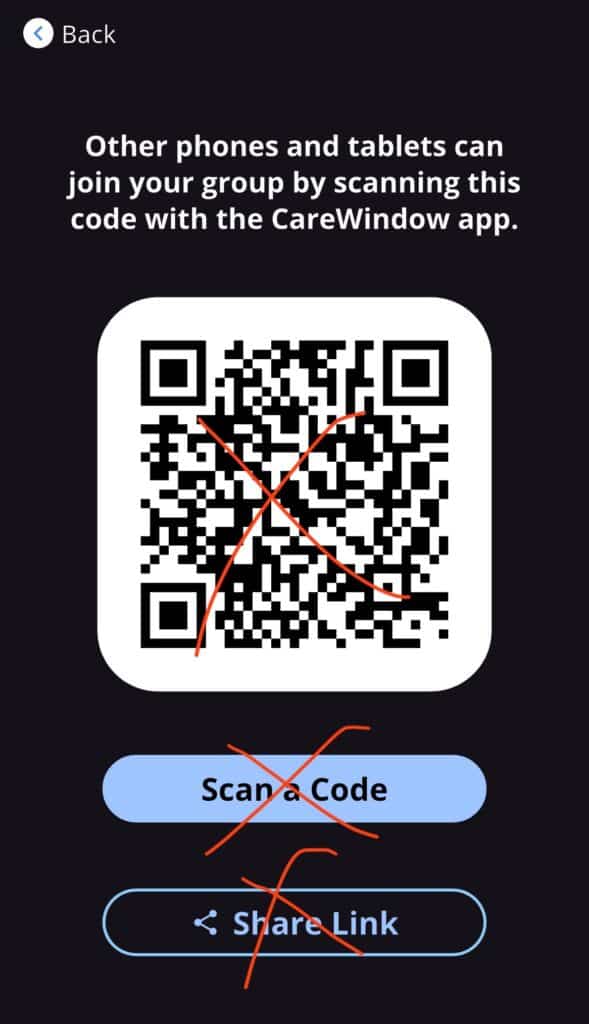
Nem sikerült hozzáadni a biztonsági e-mail címet
Ez egy gyakori probléma, azt jelenti, hogy a helyreállítási e-mail címed egy hibás CareWindow fiókhoz van rendelve, amely nem csatlakozik a videótelefonhoz.
Kérjük, kövesse az alábbi lépéseket:
Ha egynél több fiókja van:
- A CareWindow alkalmazásban koppintson a fotójára a jobb felső sarokban.
- Lépjen a „Fiókváltás” menüpontra, ahol egynél több fióknak kell megjelennie.
- Ha igaz, válassza ki a nem működő fiókot.
- Ha nem látod a „Fiókváltás” lehetőséget, vagy csak egy fiókot látsz a listában, ugorj a következő, „csak egy fiók megtekintése” című részre.
- Koppintson a „PÁROSÍTÁS”, majd a „PÁROSÍTÁS FELOSZTÁSA” lehetőségre.
- Koppints újra a fotódra, és válts vissza a működő fiókra. Ezt a lépést kihagyhatod, ha csak egy fiók maradt.
- Koppintson a Fiók helyreállítása lehetőségre, majd állítsa be a helyreállítási e-mail címét.

Ha csak egy fiókot lát a „Fiókváltás” alatt:
- Koppintson a „Fiók hozzáadása” elemre.
- Koppintson a „Fiók helyreállítása” elemre.
- Használd az e-mail címedet a hibás fiók helyreállításához.
- Koppintson a „PÁROSÍTÁS”, majd a „PÁROSÍTÁS FELOSZTÁSA” lehetőségre.
- Koppints a fotódra a jobb felső sarokban, és térj vissza a munkafiókodhoz (ha szükséges).
- Koppintson a „Fiók-helyreállítás” lehetőségre, és állítsa be a helyreállítási e-mail címét.
A helyreállítási e-mail cím elengedhetetlen?
Egyáltalán nem. Ha valaha is telefonszámot váltasz, tudunk neked egy új linket biztosítani – ez munkaidőben csak egy-két percet vesz igénybe.
Azonban a másodlagos e-mail cím beállítása hasznos lehet, ha új telefont állít be a következőn kívül: Konnektügyfélszolgálati órái, például késő este vagy hétvégén.
Látom a névjegyeket, de a videótelefont nem?
Valószínűleg kapott egy linket, amelyet egy másik videótelefon-partner osztott meg (miután megnyomta a PÁROSÍTÁS > LINK MEGOSZTÁSA gombot). Ez a link nem fog Önt a tényleges videótelefonhoz kötni. Kérjük, vegye fel a kapcsolatot a következővel: Konnekt hogy új meghívólinket kérjen közvetlenül Önnek.
Miért nem nyílik meg automatikusan az alkalmazás az iPad-en, amikor a linkre kattintok?
iPaden a link egy QR-kódot tartalmazó oldalt nyit meg (telefonon való beolvasásra szolgál). Az iPadek nem tudják beolvasni a saját képernyőjüket, és nem nyitják meg automatikusan az App Store-t.
Megoldás: Koppintson a „Letöltés az App Store-ból” lehetőségre a QR-kódot tartalmazó oldalon az App Store áruházba való belépéshez és az alkalmazás telepítéséhez. A telepítés után térjen vissza a hivatkozásra, és koppintson rá újra – ekkor közvetlenül megnyílik az alkalmazás.

Amikor hívnak, nem csörög a telefonom?
Előfordulhat, hogy:
- A meghívólinket egynél több eszközön használta, vagy
- Megosztottad a linkedet valaki mással, aki telepítette az alkalmazást.
Minden eszköznek (telefonnak, tabletnek, iPadnek) saját, egyedi meghívólinkre van szüksége. Kérjük, vegye fel a kapcsolatot a Konnekt (vagy kérd meg a fiók tulajdonosát, hogy kérjen egy új linket, csak az eszközödhöz.
Az alkalmazás működik, de nem találom a kihangosító gombot. Hogyan engedélyezhetem a hangszóró módot az iPhone-omon?
Az alkalmazásban nincs manuális beállítás a fülhallgató és a kihangosító közötti váltásra. Az alkalmazásnak alapértelmezés szerint mindig kihangosító módot kell használnia. Ha ehelyett a fülhallgatót használja:
- Húzza ki a Bluetooth-eszközöket (fejhallgató, autórádió, hangszórók)
- Ezután zárja be teljesen, majd nyissa meg újra az alkalmazást
Ez arra kényszeríti az alkalmazást, hogy a csatlakoztatott audioeszköz helyett a telefon hangszóróját használja.
